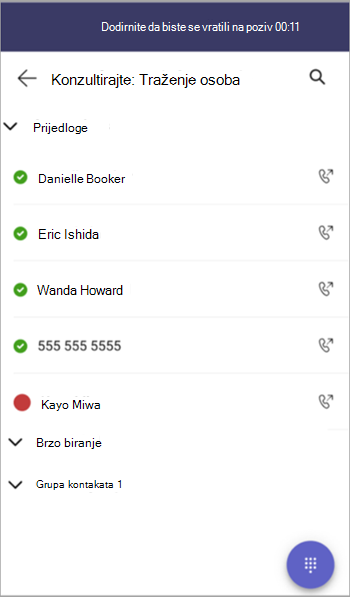Prijenos poziva na telefonu aplikacije Microsoft Teams
Prenesite svoje pozive jedan-na-jedan na telefone aplikacije Teams da biste poziv poslali drugom kontaktu. Posavjetujte se s prijenosom da biste se prije prijenosa poziva mogli prijaviti s nekim. Pozivatelj kojeg želite prenijeti bit će stavljen na čekanje dok se konzultišate.
-
Na izborniku poziva odaberite Prijenos.
-
Odaberite Prijenos odmah ili Prvo konzultirajte.
Napomene:
-
Na stolnim telefonima certificiranima za Microsoft Teams koji imaju fizičke gumbe za prijenos, način na koji pritisnete gumb određuje vrstu prijenosa:
-
Dugo pritisnite gumb Prijenos:Konzultirajte prijenos To znači da prije dovršetka prijenosa prvo govorite osobi na koju prenosite poziv.
-
Kratki pritisak na gumb Prijenos: Prijenos slijepih e-e To znači da se poziv odmah prenosi bez savjetovanja s primateljem.
-
-
Potražite kontakt na koji želite prenijeti kontakt ili odaberite neku od mogućnosti Prijedlozi, Brzobiranje ili druge grupe kontakata.
-
Odaberite kontakt da biste prenijeli poziv ili započeli konzultirati.
Napomena: Povijest prijenosa poziva generira prijedloge. Prijedlozi za prijenos poziva prikazuju se samo ako ste prethodno prenijeli pozive i imate kontakte u grupama.
Tijekovi prijenosa poziva: brza referenca
Ako odaberete Odmah prenesite (slijepi prijenos):
-
Na zaslonu će se prikazivati ažuriranja statusa u stvarnom vremenu, na primjer: "Prijenos [korisnika A] na [Korisnika B]" tijekom prijenosa.
-
Tijekom tog postupka onemogućene su sve ostale akcije u pozivu (kao što su čekanje ili drugi prijenos). Jedini aktivni gumb je Završi poziv.
-
Kada se prijenos uspješno dovrši, status se mijenja u: "Uspješno preneseno".
Ako odaberete Prvo konzultirajte (obratite se prijenosu):
-
Izvorni pozivatelj stavljen je na čekanje i možete razgovarati privatno s primateljem prije prijenosa.
-
Na zaslonu se prikazuje rešetka posebnih akcija, ali gumb Prijenos ostaje onemogućen dok se ne pojavi odgovor primatelja.
-
Kada primatelj odgovori, gumb Prijenos postaje aktivan, što vam omogućuje da dovršite prijenos.